После выбора параметров, как указано на рис. 7.42, имеем 20-точечную сглаженность (рис. 7.43).
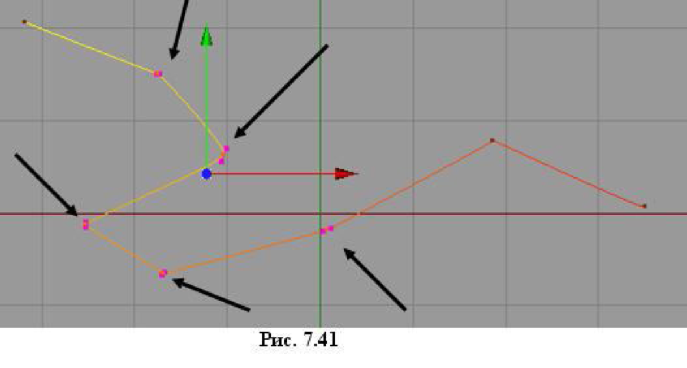
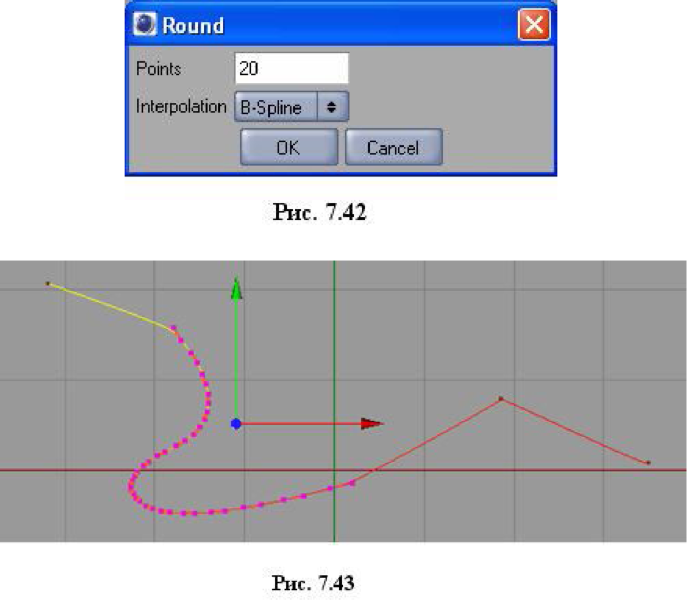
Пример сглаживания сплайнового примитива Star приведен на рис. 7.44.
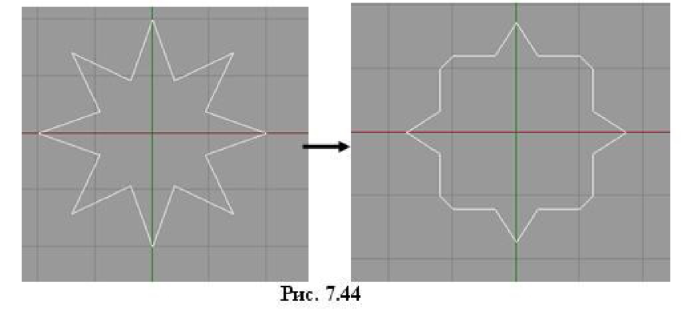
Split - позволяет отделить часть сплайна.
С помощью этой команды в сплайне с выделенными точками из предыдущего примера можно отделить ту его часть, которая находится между выделенными точками. На рис. 7.45 эта часть показана белым цветом.
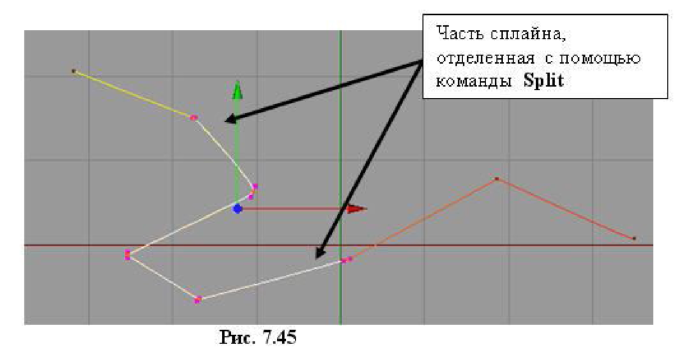
В окне менеджера объектов появится новое имя, присвоенное этой выделенной части сплайна, Spline 1 (рис. 7.46).
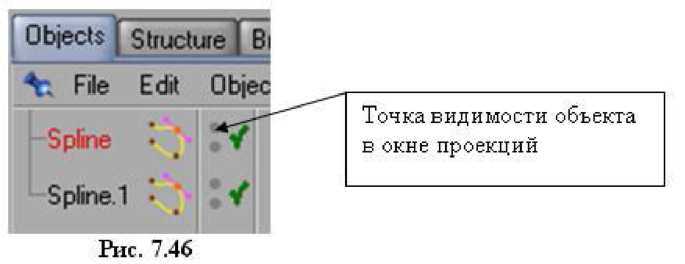
Теперь можно удалить объект с именем Spline или сделать его невидимым в окне менеджера объектов (верхняя точка справа от имени объекта в окне менеджера объектов должна быть красного цвета). Останется только отделенная часть сплайна (рис. 7.47).
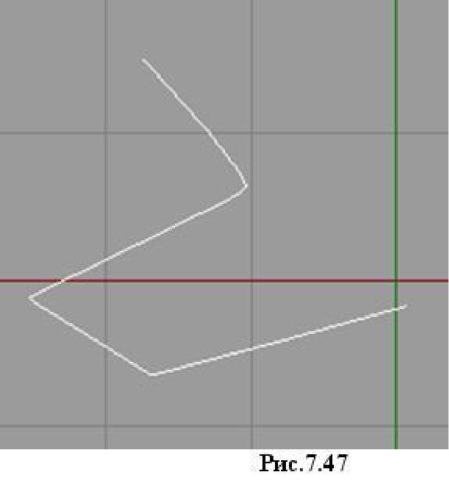
7.1.2. Инструмент Add Point
Инструмент позволяет добавлять точки на поверхности объектов, создавать самостоятельные точки (точки в пространстве), добавлять точки на сплайны.
Для добавления точек на поверхность объекта создадим объект - примитив Cube, разобьем на сегменты (по 3 на каждую ось), переведем примитив в полигональный вид и активизируем инструмент Use Point Tool.
Выберем в главном меню Structure -> Add Points и щелкнем левой кнопкой мыши внутри любого из полигонов. Создастся новая точка, которая автоматически соединится с 4-мя близлежащими, создавая новые полигоны (рис. 7.48).
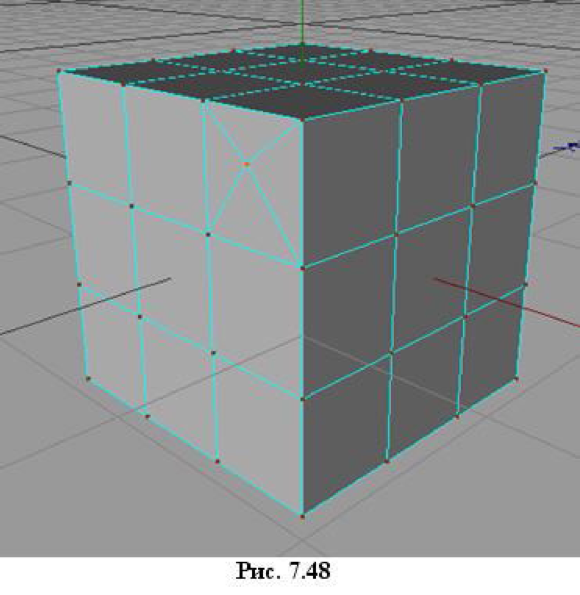
Если щелкнуть на ребре, то добавится точка на ребре, если при этом удерживать клавишу Shift, то точка соединится с двумя вершинами (рис. 7.49).
Для создания самостоятельной точки, находящейся вне объекта в «пустом» пространстве, надо в момент щелчка левой кнопкой мыши удерживать нажатой клавишу Ctrl.
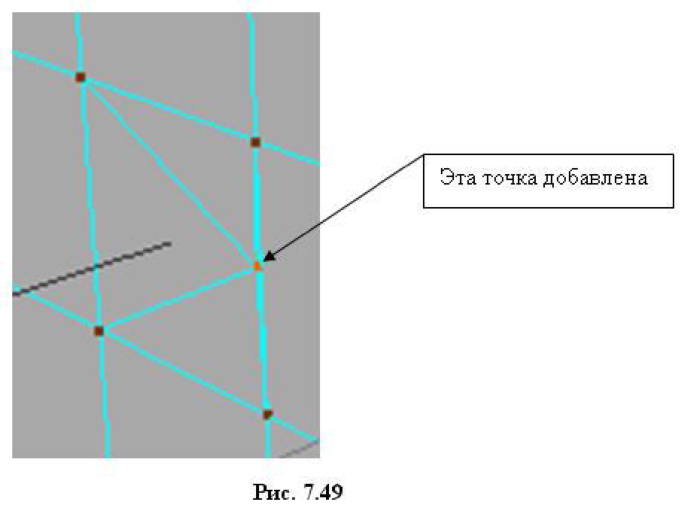
7.1.3. Инструмент Bridge
Инструмент позволяет соединять выделенные элементы поверхности объектов. Соединим точки, создавая тем самым полигоны.
1. Создайте объект Objects -> Polygon Object. Это пустой объект (контейнер), в котором будем размещать создаваемые полигоны.
2. Выберите на левой вертикальной панели инструментов инструмент Use Point Tool, а на верхней горизонтальной панели - инструмент Move.
3. Перейдите на плоскость XY.
4. Удерживая нажатой клавишу Ctrl, перемещайте мышь и щелкните 8 раз, создав два ряда точек по 4 в каждом.
5. Выберите инструмент Structure -> Bridge и соедините точки, как показано на рис. 7.50. Образуются 3 полигона.
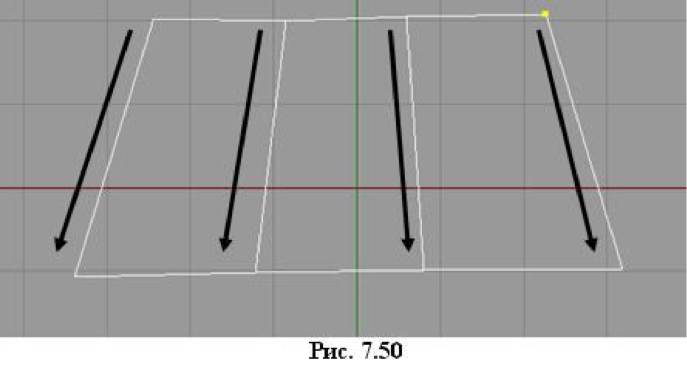
С помощью инструмента Bridge можно проделать отверстие в объекте, выделив полигоны на противоположных поверхностях.
1. Создадим примитив Cube с 3-мя сегментами по каждой оси. Сузим куб по оси 0Z, чтобы получить заготовку доски.
2. Переведем примитив в полигональное состояние и, удерживая нажатой клавишу Shift, выделим центральные полигоны на противоположных сторонах (рис. 7.51).
3. Выберите инструмент Structure -> Bridge и, удерживая нажатой левую кнопку мыши, подведите курсор к одному из углов полигона. Угол и периметр полигона станет желтого цвета. Медленно
